Návrh XAML v sadě Visual Studio a Blend pro Visual Studio
Visual Studio i Blend pro Visual Studio poskytují vizuální nástroje pro vytváření poutavých uživatelských rozhraní a bohatých multimediálních prostředí pomocí XAML pro různé typy aplikací. Obě integrovaná vývojová prostředí (IDE) sdílejí společnou sadu funkcí, včetně vizuálního editoru XAML (návrháře). Blend pro Visual Studio, která podporuje platformy WPF a UPW, poskytuje další nástroje pro navrhování vizuálních stavů a vytváření animací.
Mezi sadou Visual Studio a Blend pro Visual Studio můžete přepínat mezi sadou Visual Studio a Blend pro Visual Studio a dokonce můžete mít současně otevřený stejný projekt v obou prostředích IDE. Změny uložené v souborech XAML v jednom integrovaném vývojovém prostředí (IDE) se dají použít prostřednictvím automatického opětovného načítání při přepnutí do druhého integrovaného vývojového prostředí (IDE). Chování při opětovném načítání můžete řídit tak, že v integrovaném vývojovém prostředí přejdete na dokumenty prostředí>Nástroje.>>
Instalace
Pokud chcete vytvářet aplikace WPF, nainstalujte v sadě Visual Studio úlohu vývoje desktopových aplikací .NET. Blend pro Visual Studio se nainstalují také.
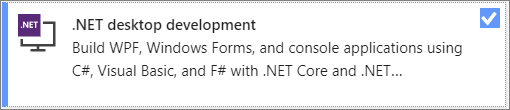
Pokud chcete vytvářet aplikace pro UPW, nainstalujte Univerzální platforma Windows vývojové úlohy v sadě Visual Studio. Blend pro Visual Studio se nainstalují také.
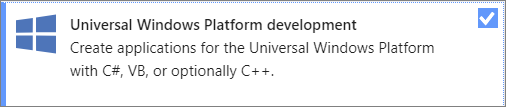
Pokud chcete vytvářet aplikace Xamarin.Forms, nainstalujte si v sadě Visual Studio vývoj mobilních aplikací pomocí sady funkcí .NET . Blend pro Visual Studio není nainstalován; Blend nepodporuje aplikace Xamarin.Forms.
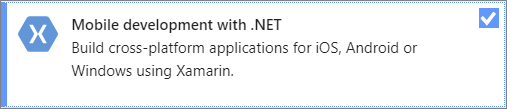
Sdílené funkce
Pro nejzákladnější vývojové úlohy, Visual Studio a Blend pro Visual Studio sdílet stejnou sadu oken a schopností, s některými drobnými rozdíly. Mezi nejdůležitější funkce patří:
IntelliSense: Obě prostředí IDE podporují funkce IntelliSense, jako je dokončování příkazů.
Ladění: V sadě Visual Studio a Blend pro Visual Studio můžete ladit, včetně nastavení zarážek v kódu pro ladění spuštěné aplikace a použití Opětovné načítání za provozu ke změně kódu XAML během spuštění aplikace. Kvůli zachování konzistentního prostředí ladění v sadě Visual Studio Blend pro Visual Studio zahrnuje většinu ladicích oken a panelů nástrojů sady Visual Studio.
Opětovné načtení souboru: Soubory XAML můžete upravovat v sadě Visual Studio nebo Blend pro Visual Studio. Upravené soubory, které se uložily, se automaticky znovu načtou při přepínání mezi prostředími IDE. Chování při opětovném načítání můžete řídit tak, že v integrovaném vývojovém prostředí přejdete na dokumenty prostředí>Nástroje.>>
Synchronizovaná rozložení a nastavení: Rozložení a předvolby nastavení nástroje pro přizpůsobení návrhu sady Visual Studio nebo Blend pro Visual Studio se synchronizují mezi zařízeními a verzemi, když se přihlásíte pomocí stejného účtu přizpůsobení. Viz Synchronizovat nastavení napříč několika počítači.
Pokročilé možnosti v Blend pro Visual Studio
Pokud chcete zvýšit produktivitu, zvažte použití Blend pro Visual Studio pro následující úlohy. Jedná se o oblasti, ve kterých Blend pro Visual Studio nabízí více funkcí než samotný návrhář nebo kód sady Visual Studio.
| Úloha | Visual Studio | Blend for Visual Studio | Více informací |
|---|---|---|---|
| Návrh stavů vizuálů | Neexistuje žádný nástroj, který by vám pomohl navrhnout vizuální stavy; musíte je vytvořit programově. | Pomocí nástrojů pro návrh můžete změnit vzhled ovládacího prvku na základě jeho stavu. | Stavy vizuálů |
| Vytváření animací | Neexistuje žádný nástroj pro návrh animací; musíte je vytvořit programově. To vyžaduje pochopení systému animace a časování ve WPF a rozsáhlé znalosti kódování. | Animace můžete vizuálně vytvářet a zobrazit jejich náhled v Blend pro Visual Studio. Je to rychlejší a přesnější než vytváření animací v kódu. Můžete přidat triggery pro zpracování interakce uživatelů a můžete přepnout na kód a přidat obslužné rutiny událostí a další funkce. | Animace objektů |
| Převod obrazců a textu na cesty pro snadnější manipulaci | Nepodporováno | U obrazců (například obdélníků a tří teček) můžete provést drobné nebo výrazné změny tím, že je převedete na cesty, které poskytují lepší ovládací prvek pro úpravy. Můžete změnit tvar nebo zkombinovat cesty a vytvářet složené cesty z více obrazců. Textové bloky můžete také převést na cesty a manipulovat s nimi jako s vektorovými obrázky. |
Kreslení tvarů a cest |
| Úprava ovládacích prvků, šablon a stylů | Vyžaduje kódování a znalosti stylů a šablon WPF. | Převést libovolný obrázek na ovládací prvek. Pomocí nástrojů pro úpravy šablon můžete provádět změny ovládacích prvků, stylů a šablon pomocí několika kliknutí myší. Pomocí prostředků stylu Blend pro Visual Studio můžete například implementovat běžné ovládací prvky WPF (například tlačítka, seznamy, posuvníky, nabídky atd.) a změnit jejich barvu, styl nebo podkladovou šablonu přímo v Blend pro Visual Studio. Pokud chcete, můžete přepnout na kód pro dokončování dotyků. |
Úpravy stylu objektů |
| Připojení uživatelského rozhraní k datům | Zdroj dat můžete vytvořit z prostředků, jako je databáze SQL Serveru, WCF nebo webová služba, objekt nebo seznam SharePointu, a pak vytvořit vazbu zdroje dat s ovládacími prvky uživatelského rozhraní. Data v době návrhu musí být vytvořená ručně pro interaktivní návrhové prostředí. |
Pro aplikace .NET Framework můžete snadno vytvářet ukázková data pro vytváření prototypů a testování. Až budete připraveni, přepněte na živá data. možnosti generování dat Blend pro Visual Studio jsou vynikající (můžete snadno přidávat jména, čísla, adresy URL a fotky) a ušetřit vám spoustu času. U živých dat můžete svázat ovládací prvky uživatelského rozhraní se souborem XML nebo s jakýmkoli zdrojem dat CLR. |
Zobrazení dat |
Další informace o pokročilém návrhu XAML naleznete v tématu Vytvoření uživatelského rozhraní pomocí Blend pro Visual Studio.